 häufiges Problem
häufiges Problem
 So richten Sie WLAN für die Verbindung zu einem drahtlosen Netzwerk in Win7 ein
So richten Sie WLAN für die Verbindung zu einem drahtlosen Netzwerk in Win7 ein
So richten Sie WLAN für die Verbindung zu einem drahtlosen Netzwerk in Win7 ein
Win7 wird mittlerweile immer häufiger von allen genutzt, sodass zu den Funktionen nicht mehr viel gesagt werden muss. Es gibt jedoch immer noch Unterschiede bei einigen Vorgängen zwischen Win7 und XP. Lassen Sie mich Ihnen nun die drahtlosen Netzwerkeinstellungen von Win7 vorstellen.
1. Stellen Sie zunächst sicher, dass das drahtlose Netzwerk verfügbar ist.
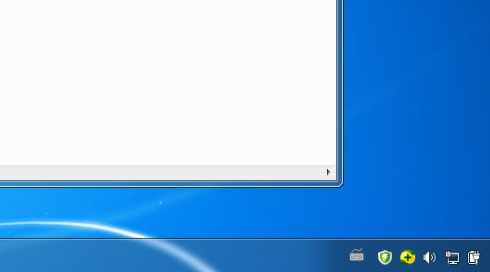
2. Wenn das drahtlose Netzwerk nicht verfügbar ist, klicken Sie auf das Startmenü und klicken Sie auf der angezeigten Seite auf die Option Systemsteuerung.
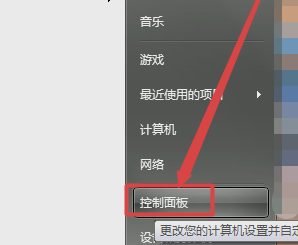
3. Klicken Sie dann auf der sich öffnenden Systemsteuerungsseite auf die Option „Netzwerk- und Internetoptionen“ und dann auf der geöffneten Seite auf die Option „Netzwerkstatus und -aufgaben anzeigen“.
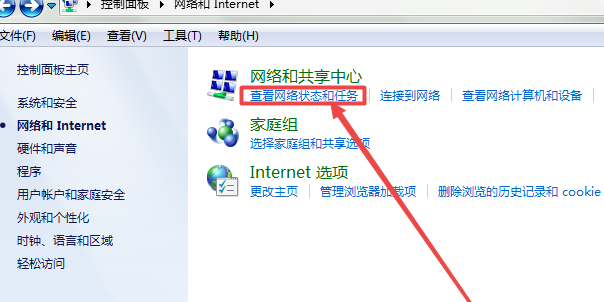 4. Klicken Sie dann links auf der sich öffnenden Seite auf die Option „Adaptereinstellungen ändern“.
4. Klicken Sie dann links auf der sich öffnenden Seite auf die Option „Adaptereinstellungen ändern“.
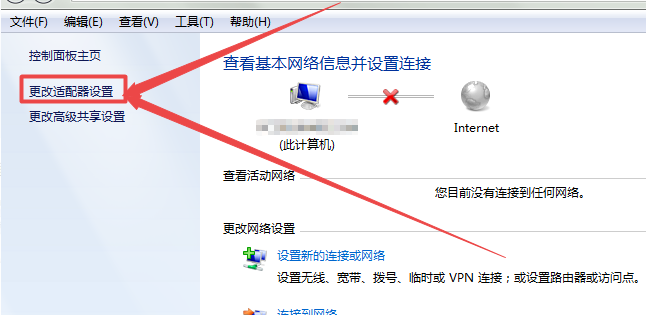 5. Auf der sich öffnenden Netzwerkverbindungsseite können Sie dann sehen, dass das drahtlose Netzwerk deaktiviert ist. Klicken Sie mit der rechten Maustaste und aktivieren Sie es.
5. Auf der sich öffnenden Netzwerkverbindungsseite können Sie dann sehen, dass das drahtlose Netzwerk deaktiviert ist. Klicken Sie mit der rechten Maustaste und aktivieren Sie es.
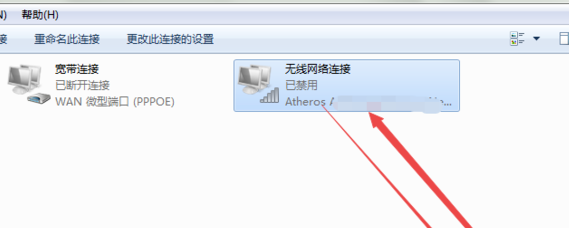 6. Kehren Sie dann zum Desktop zurück, klicken Sie auf das WLAN-Netzwerksymbol in der unteren rechten Ecke, suchen Sie auf der sich öffnenden Seite nach dem WLAN, mit dem Sie automatisch eine Verbindung herstellen möchten, klicken Sie dann mit der rechten Maustaste und klicken Sie auf die Option „Eigenschaften“. im angezeigten Menü.
6. Kehren Sie dann zum Desktop zurück, klicken Sie auf das WLAN-Netzwerksymbol in der unteren rechten Ecke, suchen Sie auf der sich öffnenden Seite nach dem WLAN, mit dem Sie automatisch eine Verbindung herstellen möchten, klicken Sie dann mit der rechten Maustaste und klicken Sie auf die Option „Eigenschaften“. im angezeigten Menü.
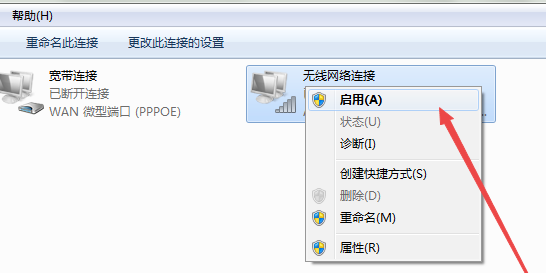 7. Dann sehen Sie auf der Seite „Verbindungsoptionen“ eine Option zum automatischen Verbinden, wenn sich dieses Netzwerk im Verbindungsbereich befindet. Das Häkchen im Kästchen davor ist jedoch nicht aktiviert. Aktivieren Sie es und klicken Sie dann unten auf die Schaltfläche „OK“, damit dieses drahtlose WLAN-Netzwerk automatisch eine Verbindung herstellt, wenn es in Reichweite ist.
7. Dann sehen Sie auf der Seite „Verbindungsoptionen“ eine Option zum automatischen Verbinden, wenn sich dieses Netzwerk im Verbindungsbereich befindet. Das Häkchen im Kästchen davor ist jedoch nicht aktiviert. Aktivieren Sie es und klicken Sie dann unten auf die Schaltfläche „OK“, damit dieses drahtlose WLAN-Netzwerk automatisch eine Verbindung herstellt, wenn es in Reichweite ist.
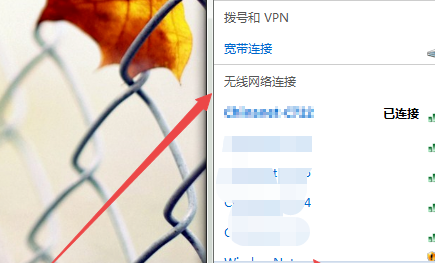 Das obige Tutorial zeigt die Einrichtung von WLAN für die Verbindung zu einem drahtlosen Netzwerk auf einem Win7-Computer. Sie können diesen Schritt ausführen, um Ihren Computer mit einem drahtlosen Netzwerk zu verbinden.
Das obige Tutorial zeigt die Einrichtung von WLAN für die Verbindung zu einem drahtlosen Netzwerk auf einem Win7-Computer. Sie können diesen Schritt ausführen, um Ihren Computer mit einem drahtlosen Netzwerk zu verbinden.
Das obige ist der detaillierte Inhalt vonSo richten Sie WLAN für die Verbindung zu einem drahtlosen Netzwerk in Win7 ein. Für weitere Informationen folgen Sie bitte anderen verwandten Artikeln auf der PHP chinesischen Website!

Heiße KI -Werkzeuge

Undresser.AI Undress
KI-gestützte App zum Erstellen realistischer Aktfotos

AI Clothes Remover
Online-KI-Tool zum Entfernen von Kleidung aus Fotos.

Undress AI Tool
Ausziehbilder kostenlos

Clothoff.io
KI-Kleiderentferner

AI Hentai Generator
Erstellen Sie kostenlos Ai Hentai.

Heißer Artikel

Heiße Werkzeuge

Notepad++7.3.1
Einfach zu bedienender und kostenloser Code-Editor

SublimeText3 chinesische Version
Chinesische Version, sehr einfach zu bedienen

Senden Sie Studio 13.0.1
Leistungsstarke integrierte PHP-Entwicklungsumgebung

Dreamweaver CS6
Visuelle Webentwicklungstools

SublimeText3 Mac-Version
Codebearbeitungssoftware auf Gottesniveau (SublimeText3)

Heiße Themen
 1379
1379
 52
52
 Lösung für das Problem, dass das chinesische Sprachpaket nicht auf einem Win11-System installiert werden kann
Mar 09, 2024 am 09:48 AM
Lösung für das Problem, dass das chinesische Sprachpaket nicht auf einem Win11-System installiert werden kann
Mar 09, 2024 am 09:48 AM
Lösung für das Problem, dass das Win11-System das chinesische Sprachpaket nicht installieren kann. Mit der Einführung des Windows 11-Systems begannen viele Benutzer, ihr Betriebssystem zu aktualisieren, um neue Funktionen und Schnittstellen zu nutzen. Einige Benutzer stellten jedoch fest, dass sie das chinesische Sprachpaket nach dem Upgrade nicht installieren konnten, was ihre Erfahrung beeinträchtigte. In diesem Artikel besprechen wir die Gründe, warum das Win11-System das chinesische Sprachpaket nicht installieren kann, und stellen einige Lösungen bereit, die Benutzern bei der Lösung dieses Problems helfen. Ursachenanalyse Lassen Sie uns zunächst die Unfähigkeit des Win11-Systems analysieren
 Lösung für Win11: Chinesisches Sprachpaket konnte nicht installiert werden
Mar 09, 2024 am 09:15 AM
Lösung für Win11: Chinesisches Sprachpaket konnte nicht installiert werden
Mar 09, 2024 am 09:15 AM
Win11 ist das neueste von Microsoft eingeführte Betriebssystem. Im Vergleich zu früheren Versionen hat Win11 das Schnittstellendesign und die Benutzererfahrung erheblich verbessert. Einige Benutzer berichteten jedoch, dass sie nach der Installation von Win11 auf das Problem gestoßen waren, dass sie das chinesische Sprachpaket nicht installieren konnten, was zu Problemen bei der Verwendung von Chinesisch im System führte. Dieser Artikel bietet einige Lösungen für das Problem, dass Win11 das chinesische Sprachpaket nicht installieren kann, um Benutzern die reibungslose Verwendung von Chinesisch zu ermöglichen. Zuerst müssen wir verstehen, warum das chinesische Sprachpaket nicht installiert werden kann. Im Allgemeinen Win11
 Strategien zur Behebung der Unfähigkeit von Win11, das chinesische Sprachpaket zu installieren
Mar 08, 2024 am 11:51 AM
Strategien zur Behebung der Unfähigkeit von Win11, das chinesische Sprachpaket zu installieren
Mar 08, 2024 am 11:51 AM
Strategien zum Umgang mit der Unfähigkeit von Win11, das chinesische Sprachpaket zu installieren. Mit der Einführung von Windows 11 können viele Benutzer es kaum erwarten, auf dieses neue Betriebssystem zu aktualisieren. Allerdings sind einige Benutzer beim Versuch, das chinesische Sprachpaket zu installieren, auf Schwierigkeiten gestoßen, was dazu führte, dass sie die chinesische Benutzeroberfläche nicht richtig nutzen konnten. In diesem Artikel werden wir das Problem diskutieren, dass Win11 das chinesische Sprachpaket nicht installieren kann, und einige Gegenmaßnahmen vorschlagen. Lassen Sie uns zunächst untersuchen, warum es Probleme bei der Installation chinesischer Sprachpakete unter Win11 gibt. Dies kann systembedingt sein
 Was tun, wenn der HP-Drucker keine Verbindung zum WLAN herstellen kann - Was tun, wenn der HP-Drucker keine Verbindung zum WLAN herstellen kann
Mar 06, 2024 pm 01:00 PM
Was tun, wenn der HP-Drucker keine Verbindung zum WLAN herstellen kann - Was tun, wenn der HP-Drucker keine Verbindung zum WLAN herstellen kann
Mar 06, 2024 pm 01:00 PM
Wenn viele Benutzer HP-Drucker verwenden, wissen sie nicht, was zu tun ist, wenn der HP-Drucker keine Verbindung zum WLAN herstellen kann. Im Folgenden finden Sie Lösungen für das Problem, dass HP-Drucker keine Verbindung zum WLAN herstellen. Stellen Sie die Mac-Adresse des HP-Druckers so ein, dass er automatisch die Netzwerkkonfiguration ändert. Geben Sie das Kennwort ein, um eine Verbindung zum HP-Drucker herzustellen.
 So schließen Sie die Körperfettwaage an
Mar 07, 2024 pm 04:50 PM
So schließen Sie die Körperfettwaage an
Mar 07, 2024 pm 04:50 PM
Wie schließe ich die Körperfettwaage an? Keep verfügt über eine speziell entwickelte Körperfettwaage, aber die meisten Benutzer wissen nicht, wie sie die Körperfettwaage anschließen sollen Editor bringt zu den Nutzern, interessierte Nutzer kommen und schauen! So schließen Sie die Keep-Körperfettwaage an: 1. Öffnen Sie zunächst die Keep-Software, gehen Sie zur Hauptseite, klicken Sie auf [Mein] in der unteren rechten Ecke und wählen Sie [Smart Hardware] aus. 2. Klicken Sie dann auf der Seite „Meine Smart-Geräte“. Klicken Sie auf die Schaltfläche [Gerät hinzufügen] in der Mitte. 3 Wählen Sie dann das Gerät aus, dem Sie eine Schnittstelle hinzufügen möchten. Wählen Sie dann [Intelligente Körperfett-/Gewichtswaage] aus. 4. Klicken Sie dann auf der Seite zur Auswahl des Gerätemodells auf [Körperfettwaage behalten]. Option 5. Schließlich in der unten gezeigten Benutzeroberfläche unten [Jetzt hinzufügen].
 Wie verwende ich Tastenkombinationen, um Screenshots in Win8 zu machen?
Mar 28, 2024 am 08:33 AM
Wie verwende ich Tastenkombinationen, um Screenshots in Win8 zu machen?
Mar 28, 2024 am 08:33 AM
Wie verwende ich Tastenkombinationen, um Screenshots in Win8 zu machen? Bei unserer täglichen Nutzung von Computern müssen wir häufig Screenshots des Inhalts auf dem Bildschirm erstellen. Für Benutzer des Windows 8-Systems ist das Erstellen von Screenshots über Tastenkombinationen eine bequeme und effiziente Vorgehensweise. In diesem Artikel stellen wir einige häufig verwendete Tastenkombinationen zum Erstellen von Screenshots im Windows 8-System vor, damit Sie Screenshots schneller erstellen können. Die erste Methode besteht darin, die Tastenkombination „Win-Taste + PrintScreen-Taste“ zu verwenden, um die vollständige Ausführung durchzuführen
 Ausführliche Erklärung zur Erlangung von Administratorrechten in Win11
Mar 08, 2024 pm 03:06 PM
Ausführliche Erklärung zur Erlangung von Administratorrechten in Win11
Mar 08, 2024 pm 03:06 PM
Das Windows-Betriebssystem ist eines der beliebtesten Betriebssysteme der Welt und seine neue Version Win11 hat viel Aufmerksamkeit erregt. Im Win11-System ist die Erlangung von Administratorrechten ein wichtiger Vorgang. Mit Administratorrechten können Benutzer weitere Vorgänge und Einstellungen auf dem System durchführen. In diesem Artikel wird ausführlich beschrieben, wie Sie Administratorrechte im Win11-System erhalten und wie Sie Berechtigungen effektiv verwalten. Im Win11-System werden Administratorrechte in zwei Typen unterteilt: lokaler Administrator und Domänenadministrator. Ein lokaler Administrator verfügt über vollständige Administratorrechte für den lokalen Computer
 Teilen von Win11-Tipps: Ein Trick, um die Anmeldung mit einem Microsoft-Konto zu überspringen
Mar 27, 2024 pm 02:57 PM
Teilen von Win11-Tipps: Ein Trick, um die Anmeldung mit einem Microsoft-Konto zu überspringen
Mar 27, 2024 pm 02:57 PM
Teilen von Win11-Tipps: Ein Trick, um die Anmeldung bei einem Microsoft-Konto zu überspringen Windows 11 ist das neueste Betriebssystem von Microsoft mit neuem Designstil und vielen praktischen Funktionen. Für einige Benutzer kann es jedoch etwas nervig sein, sich bei jedem Systemstart bei ihrem Microsoft-Konto anmelden zu müssen. Wenn Sie einer von ihnen sind, können Sie auch die folgenden Tipps ausprobieren, die es Ihnen ermöglichen, die Anmeldung mit einem Microsoft-Konto zu überspringen und direkt auf die Desktop-Oberfläche zuzugreifen. Zunächst müssen wir anstelle eines Microsoft-Kontos ein lokales Konto im System erstellen, um uns anzumelden. Der Vorteil dabei ist


